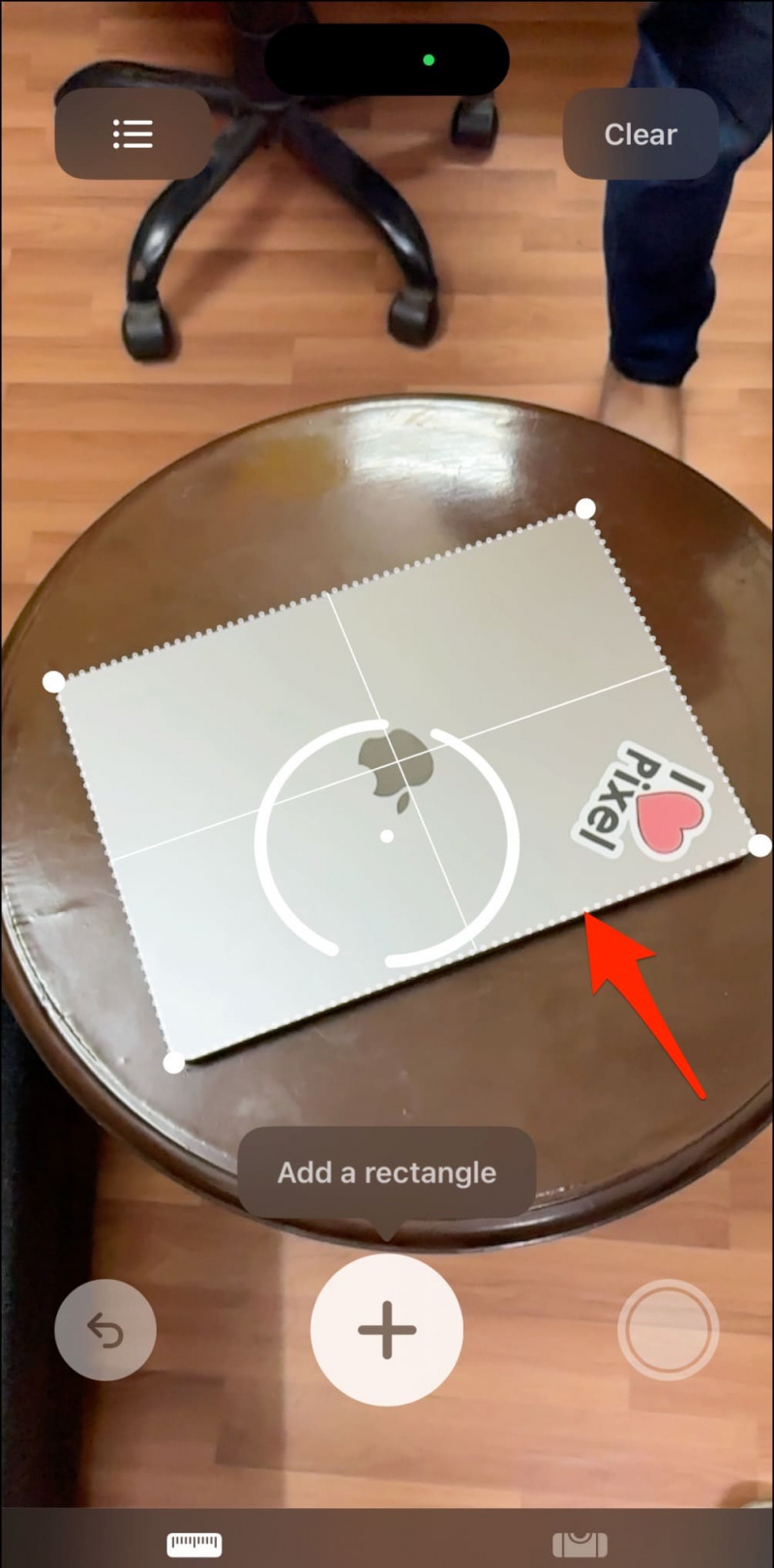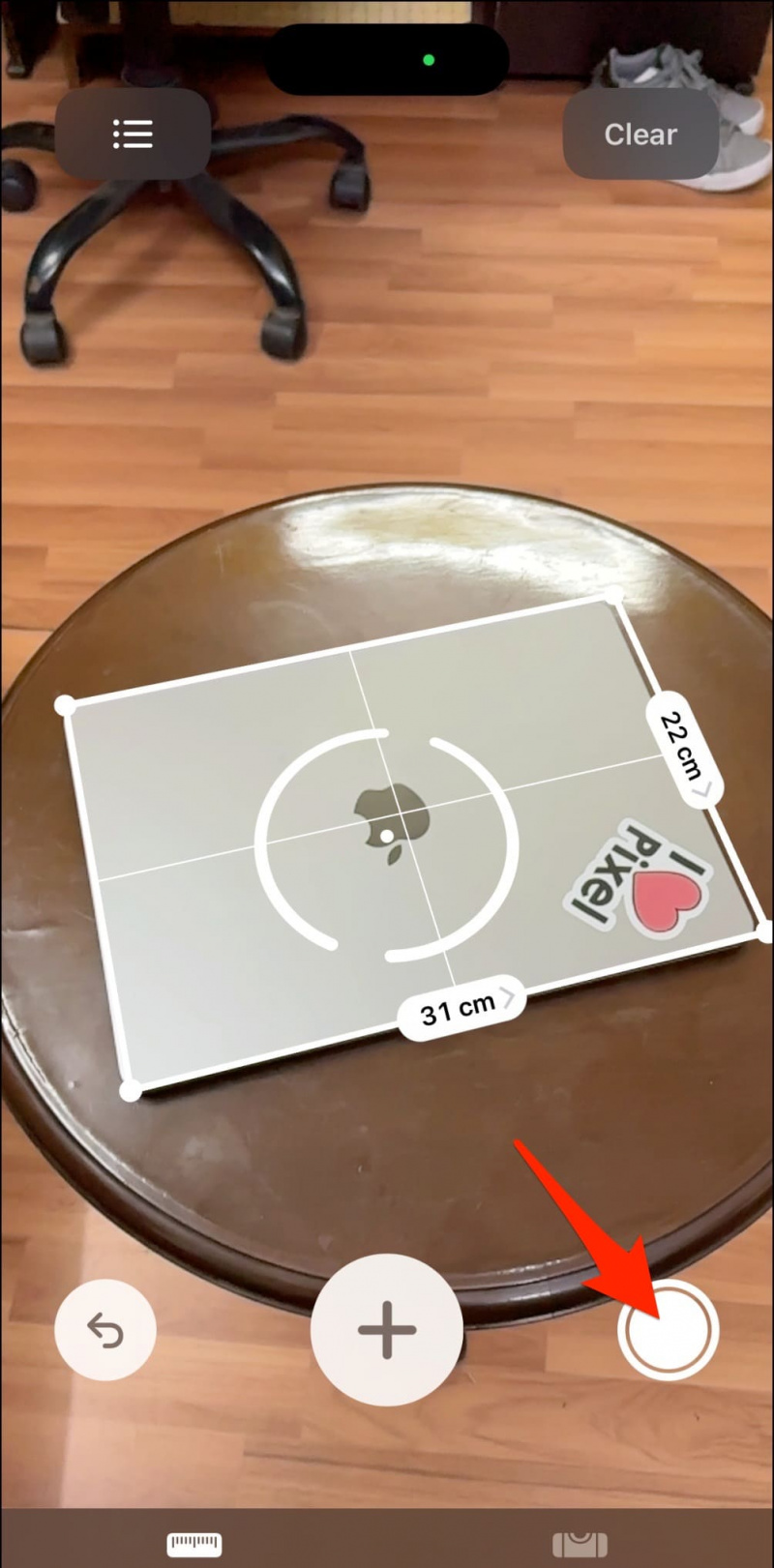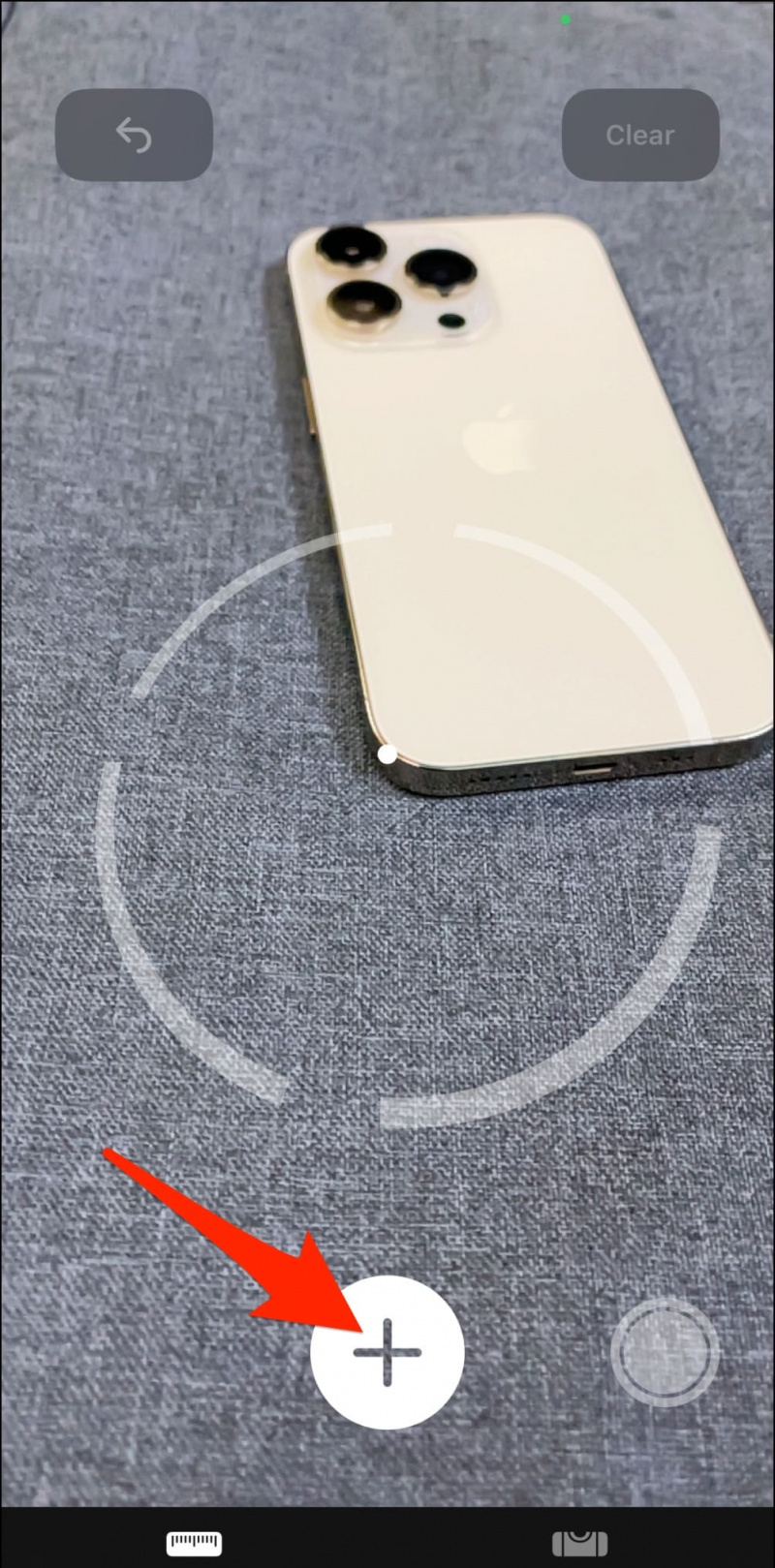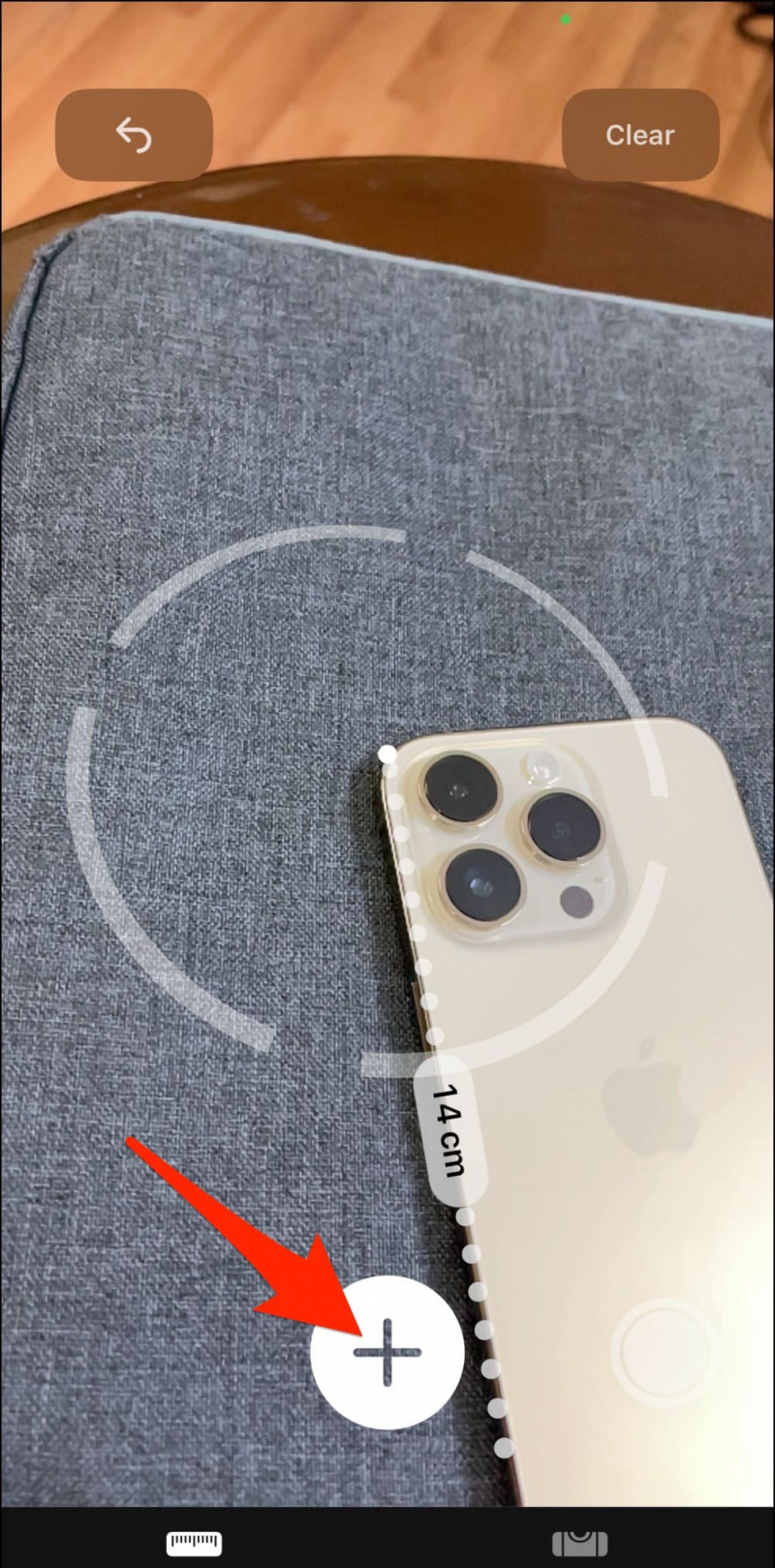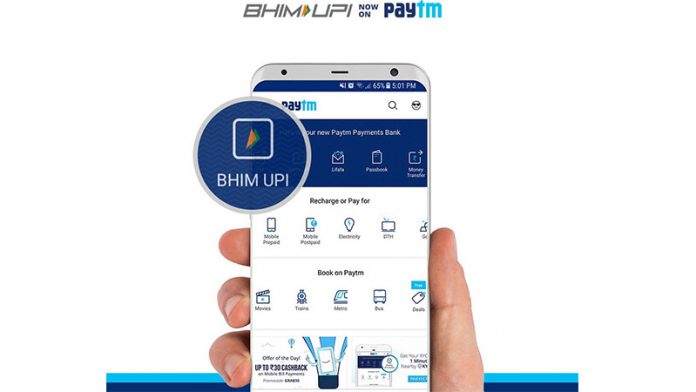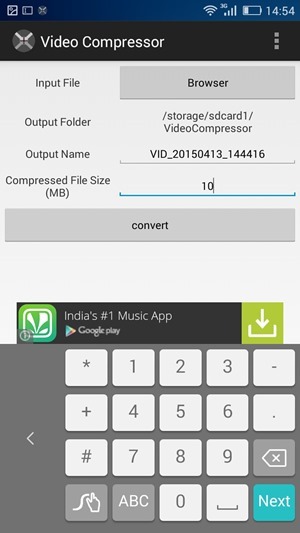Jouw iPhone kan zijn camera en LiDAR-sensor gebruiken om afmetingen zoals hoogte, afstand en lengte van objecten in de buurt te meten. En het kan mogelijk een meetlint voor huishoudelijke doeleinden vervangen. Laten we in dit artikel kijken hoe u hoogte en afstand kunt meten met uw iPhone- of iPad-camera.
Meet hoogte en afstand met iPhone of iPad Camera
Inhoudsopgave
Apple iPhones hebben veel verborgen functies, waaronder de LiDAR-sensor die naast de camera aan de achterkant zit. LiDAR staat voor Light Detection and Ranging en maakt gebruik van oogveilige laserstralen om de omgeving in kaart te brengen en de exacte afstand tot een object te meten.
LiDAR-sensor is alleen beschikbaar op de Pro-modellen, namelijk iPhone 12 Pro en Pro Max, iPhone 13 Pro en Pro Max en iPhone 14 Pro en Pro Max. Je kunt het ook vinden op iPad Pro-modellen. Dat weerhoudt de niet-professionele iPhones er echter niet van om metingen uit te voeren.
Lees verder om de stappen voor het meten van hoogte en afstand met uw iPhone of iPad in detail te leren.
hoe apparaat uit Google-account te verwijderen
Meet de lengte van een persoon met een iPhone of iPad Pro (met LiDAR-scanner)
De Measure-app op iOS maakt gebruik van augmented reality-technologie (AR) om van je telefoon een meetlint te maken. U kunt het gebruiken om de lengte van een persoon te meten, zoals hieronder weergegeven:
1. Open de Meten app op je iPhone. Kun je het niet vinden? Zoek ernaar in de app-bibliotheek.
2. Houd de iPhone zo vast dat de persoon of object dat u wilt meten lijkt heel op het scherm van boven naar beneden.
3. Volg de instructies op het scherm als daarom wordt gevraagd, zoals 'kom dichterbij' of 'ga verder'.

Vier. Binnen een paar seconden zal uw iPhone Pro automatisch de lengte of objectgrootte van de persoon meten en nauwkeurig lezen.
5. Nadat u de meting hebt ontvangen, kunt u op drukken Luik knop om de screenshot van de meting te krijgen.
Op niet-professionele iPhones zonder LiDAR moet u punten van boven naar beneden tekenen om de hoogtemeting te krijgen. Het is echter vrij onnauwkeurig om mee te beginnen.
Meet de afmetingen van een object (lengte, breedte, hoogte) op iPhone of iPad
De app Meten kan ook de afmetingen, d.w.z. lengte, breedte en hoogte, van rechthoekige objecten detecteren en een afbeelding van de meting vastleggen. Dit werkt feilloos door naar een rechthoekig object te wijzen of door twee punten in de augmented reality-weergave te tekenen, zoals hieronder weergegeven:
1. Open de Meten app op je iPhone of iPad.
2. Je ziet nu een stip (met een cirkel eromheen) op uw scherm met een prompt om punten toe te voegen.
- 4 manieren om de afstand tussen twee punten in Google Maps te meten
- 3 manieren om hartslag te meten, ademen op uw telefoon
- 4 manieren om grijstinten op iPhone en iPad in of uit te schakelen (en waarom)
- iPhone eSIM versus fysieke simkaart: welke te kopen? Voor-en nadelen
5. Volgende, verplaats de stip naar de andere rand van het object en tik op de + knop opnieuw.

Meten op iPhone met app van derden
1. Installeer de Rolmaat app uit de App Store op je iPhone.
2. Open het en annuleer de abonnementsprompt door erop te tikken X rechtsboven. Het is drie dagen helemaal gratis. Eenmaal in het startscherm van de app, geef je hem toestemming om toegang te krijgen tot de camera.
hoe vind ik verborgen apps op iphone
3. Richt de stip op uw scherm op een uiteinde van het object u wilt meten. Klik op de + knop .
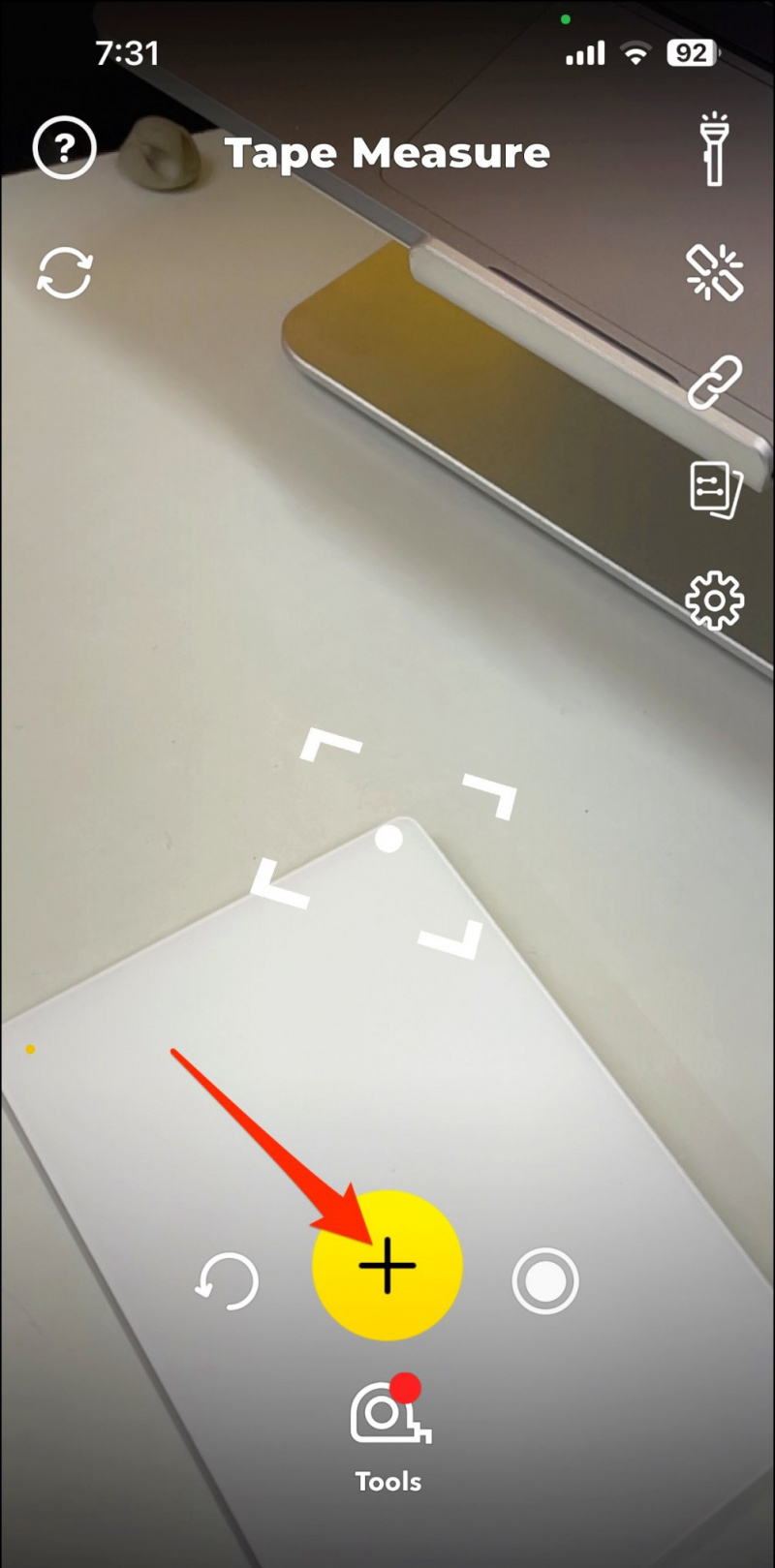
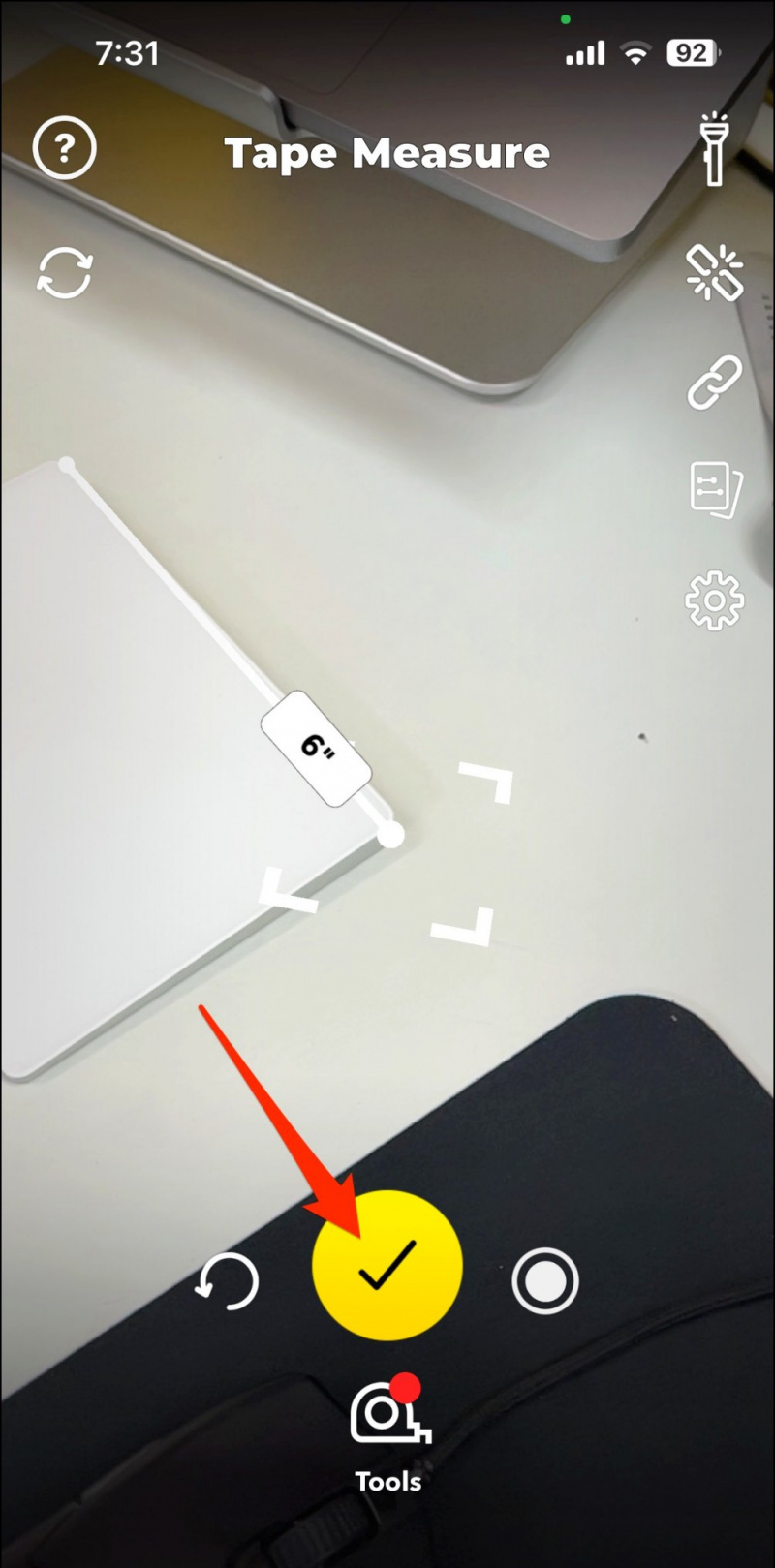
Het kan ook zijn dat je het per ongeluk hebt verwijderd of gewist. In dat geval kunt u de Meet-app opnieuw uit de App Store.
V. De Meet-app werkt niet op de iPhone?
Start het apparaat opnieuw op als de app Meten niet goed werkt op uw iPhone. U kunt de app ook verwijderen en opnieuw installeren vanuit de App Store.
V. Hoe werkt de LiDAR-sensor op iPhone en iPad?
Om te beginnen staat LiDAR voor lichtdetectie en bereik en wordt gebruikt in augmented reality (AR)-toepassingen. Het projecteert golven van lichtpulsen als infraroodstippen en kan ze terugmeten wanneer ze worden gereflecteerd door het oppervlak van objecten.
Hierdoor kan het het object in kaart brengen en met grote nauwkeurigheid een 3D-kaart maken. Het is vergelijkbaar met hoe een vleermuis de wereld ziet en navigeert. De LiDAR-sensor op iPhone- en iPad Pro-modellen kan werken op een afstand van maximaal 5 meter om de afstand en diepte te beoordelen.
V. Hoe nauwkeurig is de iPhone Meet-app?
Op iPhones met LiDAR-scanners is de Measure-app redelijk nauwkeurig, op voorwaarde dat de persoon zichtbaar is en een masker of heet het gezicht niet belemmert. Het is echter niet 100% nauwkeurig en de resultaten kunnen per meting verschillen. De foutmarge is groter op gewone iPhones, omdat ze uitsluitend op de camera vertrouwen om de afmetingen van het object te meten.
V. Wat is het verschil tussen de Meet-app op iPhones met LiDAR versus zonder LiDAR?
Op iPhones met LiDAR-scanners kan de app Meten automatisch de lengte van een persoon detecteren en weergeven wanneer u deze in het kader plaatst. Hetzelfde gebeurt echter niet bij niet-Pro-modellen, die alleen op de achteruitrijcamera vertrouwen om metingen uit te voeren.
Dat gezegd hebbende, kunnen beide apparaten automatisch de afmetingen van rechthoekige objecten meten, zoals een laptop op een bureau.
Afsluiten
Zo kun je de lengte van een persoon of de afmetingen van een object meten via je iPhone of iPad. U kunt de ingebouwde en zeer capabele app Meten van iOS gebruiken of apps van derden proberen om te meten met behulp van augmented reality. De resultaten waren redelijk nauwkeurig in ons gebruik en kunnen worden gebruikt voor huishoudelijke taken. Laat ons uw ervaring weten via opmerkingen.
Mogelijk bent u geïnteresseerd in:
U kunt ons ook volgen voor direct technisch nieuws op Google Nieuws of voor tips en trucs, beoordelingen van smartphones en gadgets, doe mee beepry.it
Hrithik Singh
hoe video's op iPhone te verbergen